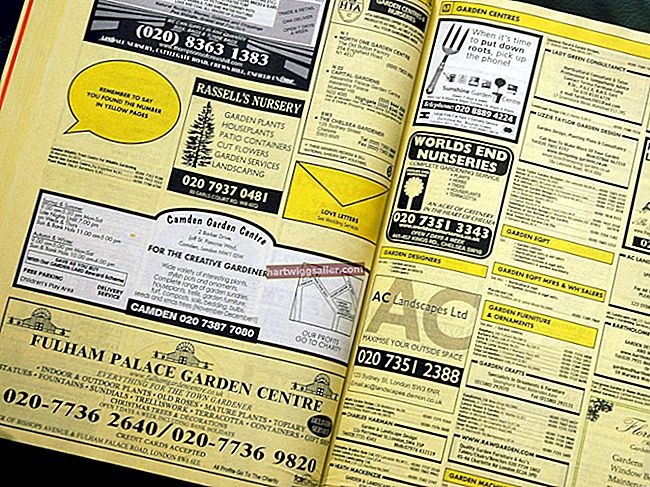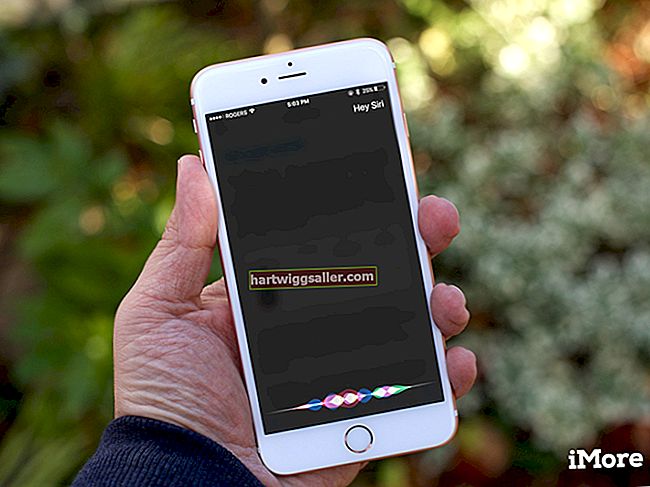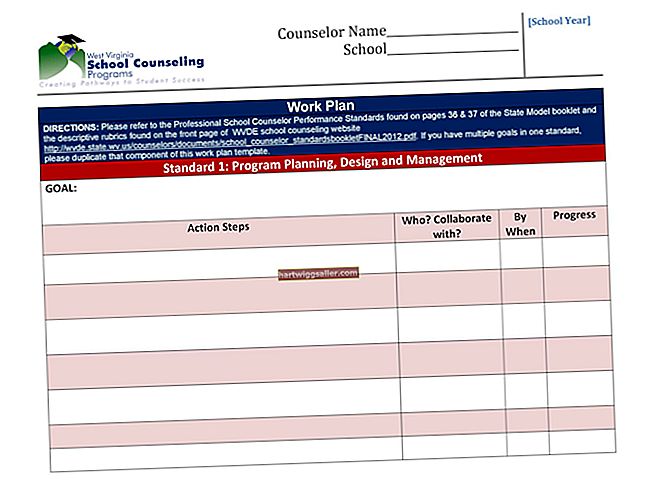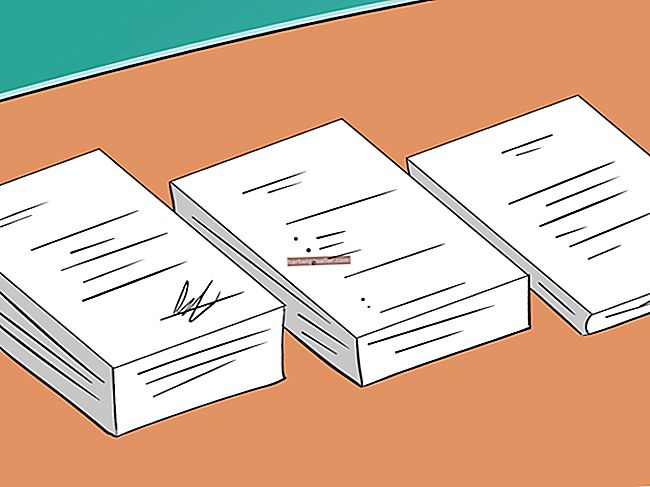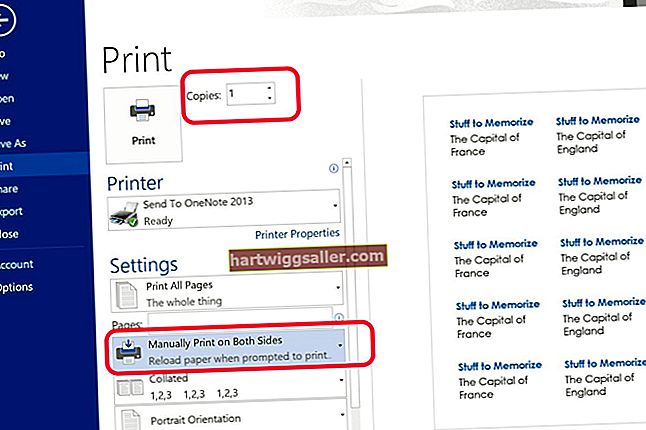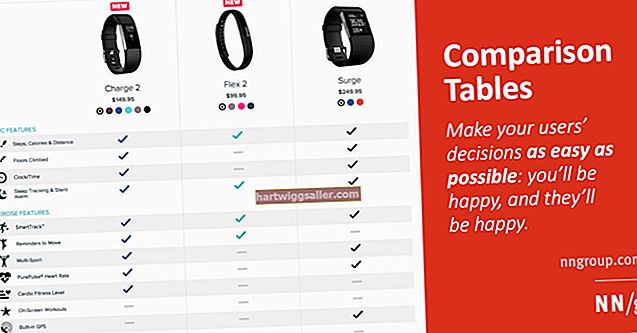Reduzir o tamanho da tela em seu monitor é freqüentemente um ajuste muito necessário para combinar suas configurações de vídeo com o tamanho real da tela. Um tamanho incompatível colocará as janelas fora de vista e geralmente criará um ambiente visualmente perturbador. O processo de redução do tamanho da tela é relativamente simples e fácil de executar. Isso pode complicar um pouco o uso de uma configuração de monitor duplo se os monitores tiverem tamanhos diferentes, mas fazer o ajuste ainda é bastante fácil de realizar.
Ajustando a tela
Os processos para reduzir o tamanho da tela no PC e no MAC são semelhantes, com apenas algumas variações sutis. Siga as instruções simples e sua tela terá melhor resolução e visibilidade em questão de minutos.
O objetivo não é necessariamente reduzir o tamanho da tela, mas fazer com que o tamanho da tela corresponda ao da tela. Isso significa que dimensionar efetivamente a exibição para se ajustar criará o resultado desejado. No entanto, nada disso é importante, pois você simplesmente escolherá ajustar a tela ao tamanho da tela acessando as configurações visuais do computador.
Instruções para PC e Mac
Em um PC, clique no Começar menu seguido por Preferências e Configurações do visor. Você também pode clicar com o botão direito em uma tela em branco para acessar o Definições cardápio. Dependendo do seu sistema operacional, você pode escolher Ajustar a tela ou Altere o tamanho do texto, aplicativos e outros itens.
Em um Mac, escolha Preferências seguido pela Configurações do visor e Monitores. Defina a opção como dimensionado para ajustar a exibição ao tamanho da tela.
Isso resolverá o seu problema e a tela agora caberá na tela. No caso de você ainda ter problemas, provavelmente está relacionado a um programa ou navegador específico. Você deve explorar as configurações desse programa para resolver o problema. Em algo como um navegador da web, clicar nos dois quadrados sobrepostos no canto superior direito mudará as configurações de tamanho, por exemplo.
Monitores duplos
Para configurar uma solução automática durante o uso de monitores duplos, as configurações de escala de exibição se ajustam à tela. A tela que você está usando não importa e você pode puxar aplicativos entre as duas telas com um ajuste automático.
Isso é obrigatório ao usar dois monitores, pois uma mudança constante de perspectiva é difícil para os olhos e muito irritante. Um ajuste consistente ao tamanho do seu monitor faz uma grande diferença e a transição visual entre os monitores é mais atraente.
No Windows 10, acesse o Começar botão e, em seguida, clique em Preferências. Escolher Configurações do visor para puxar para cima suas perspectivas visuais e configurações de monitor duplo. Escolha a tela que deseja ajustar e selecione o Alterar o tamanho do texto opção de dimensionar automaticamente nessa tela específica. Faça isso para ambas as telas e o ajuste da tela entre as duas acontecerá sem mais alterações.
Manter a resolução
Preste atenção às opções de resolução ao ajustar as configurações da tela. Em alguns casos, será necessário manter a resolução mais alta. Escolha sempre a melhor opção de resolução possível. Em telas anormalmente grandes, a qualidade da resolução pode diminuir, mas ainda assim escolher a resolução mais alta para manter a melhor qualidade de imagem em sua tela.